
V tomto tutoriálu uvidíme všechny možnosti, které máme na našem Macu k nastavení nejlepšího jazyka. Pokud neustále používáte stejný jazyk, můžete se naučit každou z možností dostupných v systému macOS. Pokud ale naopak pro komunikaci v práci nebo s přáteli používáte několik jazyků, váš rodný jazyk, ale druhý jazyk, ukážeme vám úpravy, které musíte provést.
Je velmi důležité správně zvolit jazyk počítače Mac, alespoň ve španělském jazyce, protože chyba při jeho výběru nám brání v provádění takových běžných funkcí, jako je psaní symbolu @, protože je nahrazen.
Jak vybereme jazyk v systému macOS?
První věc, kterou musíme nakonfigurovat, je Jazyk operačního systému a později jazyk, kterým chceme psát na počítačích Mac, známý jako Vstupní zdroj. Jazyk operačního systému a jazyk psaní se nemusí shodovat. Například můžeme jako operační systém vybrat španělštinu a zvolit například angličtinu nebo francouzštinu, pokud musíme psát text v těchto jazycích.
Jak změníme jazyk operačního systému?
Na počítačích Mac jsou všechna nastavení systému v POdkazy na systém. I když jste nový uživatel, máte k těmto možnostem přístup, protože jsou velmi intuitivní. Přístup k předvolbám systému:
- Nejlepší je vyvolat jej sportovním světlem a stisknout Cmd + prostor.
- V baru , které se zobrazí, zadejte System Preferences.
- Je možné, že před dokončením psaní textu aplikaci, kterou poznáte s symbol ozubeného kola.
- Klikněte na aplikaci a otevře se.
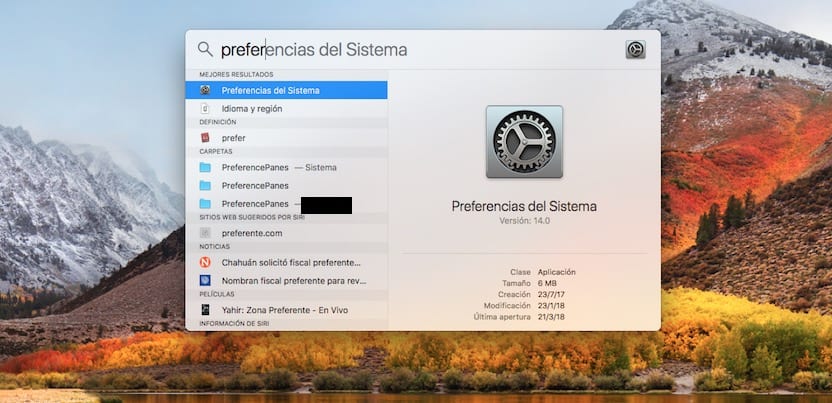
Dalším krokem bude přístup k ikoně Jazyk a region, identifikovaný v systému ikonou modré vlajky. Pokud opět chcete udělat totéž „zneužitím“ produktivity macOS, můžete psát do pravého horního pole aplikace Jazyk. Obrázek je zastíněn méně oblastí, kde je funkce související s označeným textemnebo v tomto případě jazyk.

Po kliknutí na Jazyk a region Hlavní obrazovka Volba jazyka. Na levé straně uvidíme nejběžnější jazyky vybrané v tomto počítači Mac. V tomto případě je normální mít pouze aktuální jazyk. Pokud to z nějakého důvodu chceme změnit:
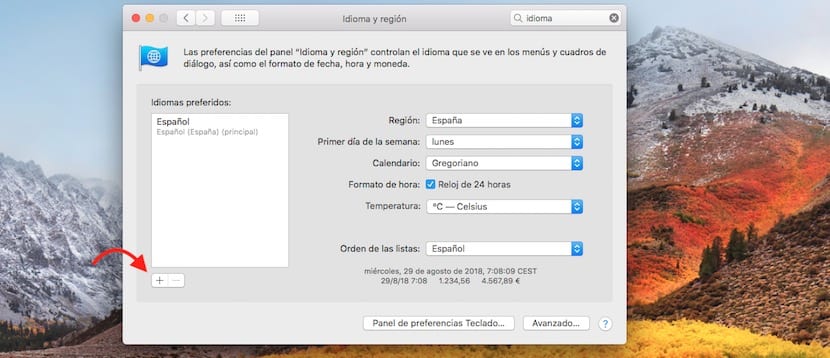
- Prostě musíme klikněte na znaménko „+“ , která je umístěna dole.
- Poté se otevře nová nabídka, kde se zobrazí Dostupné jazyky.
- Podívejte se pozorně, protože najdeme jazyky se všemi jejich variantami, například španělština, existuje více než 10 různých.
- Po jeho výběru se nás macOS zeptá, zda chceme změnit hlavní jazyk Macu vybraným nebo pokračujte v používání aktuálního. Vybereme požadovaný a přijmeme.
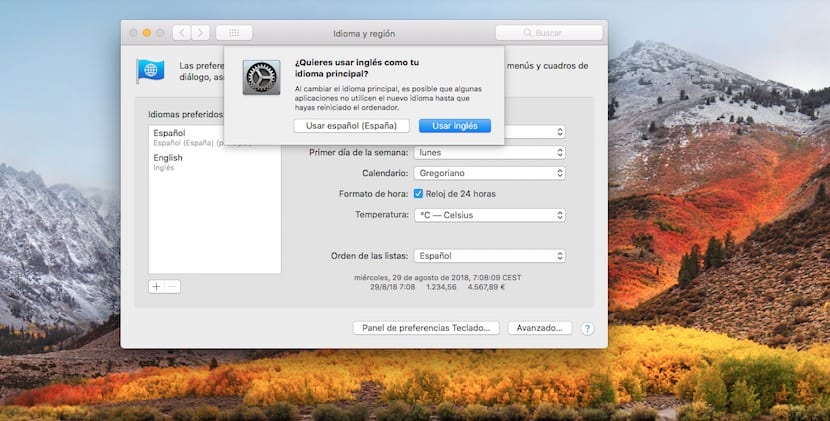
Musíme mít na paměti, že eZměna jazyka ovlivňuje nejen psaní, ale i celou nomenklaturu daného jazyka pokud jde o vyjádření čísel, dat, struktury kalendáře a způsobu vyjádření teploty. MacOS použije pro tento jazyk výchozí nomenklatury. Například pokud zvolíme španělštinu (Španělsko), bude shromažďovat:
- Region: Španělsko - zvolený čas bude poloostrovní Španělsko.
- První den v týdnu: Pondělí - podle místních kalendářů.
- Kalendář: Gregoriánský - nejčastější ve španělském jazyce.
- Teplota: Celsia.
Můžeme však upravit libovolný z výše popsaných parametrů podle našich preferencí.
Jak mohu změnit jazyk klávesnice Mac?
Aniž bychom opustili předchozí okno, najdeme dole tlačítko, které nám říká Panel předvoleb klávesnice ... Kliknutím na něj můžeme změnit vstupní zdroj klávesnice, tj. Jazyk, se kterým píšeme.
Na druhou stranu, pokud jsme u stolu a chceme vstup na vstupní zdroj klávesnice, musíme otevřít předvolby, jak je uvedeno v části nastavení v jazyce operačního systému. Když jste na hlavní obrazovce Předvolby systému:
- Klikněte na Klávesnice.
- V levém sloupci najdete znovu jazyk, ve kterém můžete psát.
- Pokud chcete přidat, jednoduše klikněte na znaménko „+“ a v novém okně se zobrazí seznam všech dostupných klávesnic
- Ve spodní části a o azyl. Můžete jej použít, pokud potřebujete.
- Jakmile ji najdete, vyberte ji a zobrazí se na K dispozici písma na klávesnici.
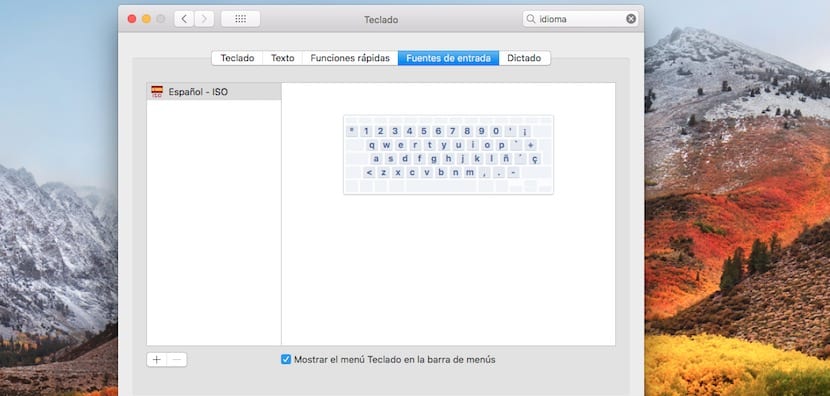
Nakonec dole najdete další dvě funkce.
- Zobrazit klávesnici na liště nabídek: který nám ukáže symbol s vybraným jazykem. To je zvláště užitečné, když pravidelně měníme jazyky. Na druhou stranu to umožňuje aktivovat klávesnici na obrazovce a emodži Apple.
- Automaticky přepnout na vstupní zdroj dokumentu: macOS je schopen detekovat jazyk, kterým píšeme, a automaticky na něj přepne.
Nakonec se vraťte na začátek článku, pokud nevybereme Španělština - ISO, určitě nemůžeme označit symboly jako: at, akcenty, pomlčky a tak dále.
Doufám, že se vám tento tutoriál líbil, a pokud si přejete, zanechejte své komentáře v dolní části tohoto článku.
Ahoj Už jsem změnil jazyk operačního systému, ale musím jej změnit také na programy, například firefox, word, ect
jak se to dělá?
Postupuji přesně podle uvedených kroků, ale i tak zůstává angličtina vždy jediným jazykem a brání (v mém případě španělštině) zůstat preferovaným jazykem.